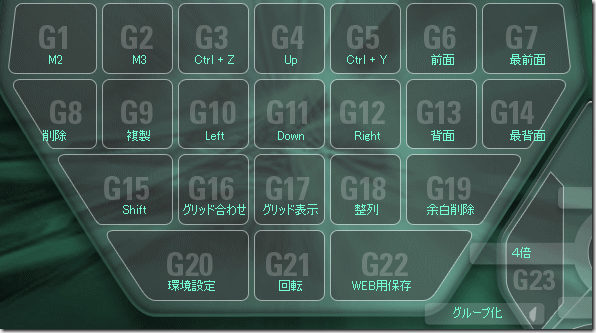※当サイトは設置しているサーバーの閉鎖により移転いたします。
(http://homepage2.nifty.com/kamurai/ → http://pcsyosinsya.com/)
2016年9月末日より、現在の URL ではアクセスできなくなります。
「お気に入り」への追加は http://pcsyosinsya.com/ でお願いいたします。
○ 周辺機器レビュー (左手用キーパッド)
|
|||||||||
|
各部の機能は、以下のようになっています。
液晶モニター(LCD)の表示に使うボタンと、登録の切り替えに使うボタン以外は、すべて任意のキーを割り当てる事が出来ます。 登録した設定は、「プロファイル」と呼ばれるファイルとして保存されます。 つまり、ゲームを起動する前にいちいち G13 の設定画面を開いてプロファイルを呼び出すといった操作は必要ありません。 さらに複数のソフトウェアを同時に使っている時も、該当のウィンドウがアクティブになった瞬間、そのソフトのプロファイルが適用されます。 しかもプロファイルは G13 の本体側に保存する事もできるため、パソコンを変えても流用することができます。 キーにはそれぞれ、任意のキーボードのキーを割り当てることが可能で、CTRL・SHIFT・ALT を同時押しする設定も可能です。
また、すべてのキーに「マクロ」「ショートカット」「テキストブロック」などの割り当ても出来ます。
切り替えボタンを押すと、それに合わせてディスプレイの色が変わります。
なお、この細長いキーはゲーム中はやや押しにくいのですが・・・ そして4つの細長いボタンの、一番右のボタン(MRボタン)は・・・ ゲーム中に、その場でキー登録を行うボタンです。
全画面表示のゲーム中に、わざわざ設定画面を呼び出してキー登録なんか行えません。 |
|||||||||
|
|
|||||||||
通常、何かのソフトウェアを使用している時は、それで画面が埋まっています。
また、海外の「G15 game keybord」のサイトでは、ユーザーが作成した液晶モニター(LCD)用の追加機能(アプレット)も公開されています。 G15 Forums : http://www.g15forums.com/ (要登録) 海外のサイトなので敷居は高いですが・・・ 色々なものが用意されているようですね。
この液晶モニター(LCD)、キーパッドとして必要な訳ではないので、ユーザーの意見は賛否両論のようです。 私的には、RSS を登録すれば色々なニュースを流してくれるので気に入っています。
そして、なんと言っても便利だったのは・・・ 実はゲーム以外の用途。 ゲーム以外のソフトウェアでも、ソフトウェアごとの「プロファイル」を作れるので、例えばフォトショップなどの画像加工ソフトや、ドリームウィーバーなどのホームページ作成ソフトなどでも、ショートカットを登録して活用できます。 例えば、フォトショップで画像の大きさを変えようと思ったら 「ALT+E(編集)」→「ALT+A(変形)」→「ALT+S(拡大縮小)」 という手順で選ぶ必要があり手間がかかりますが、マクロ登録でこれらをまとめて連続入力(ALTを押しながらE→L→Sと設定)するようにすれば、ボタン1つで拡大縮小になる上に、それを使いやすいキーに登録できます。
エクセルなどの表計算ソフトも、右手でテンキー、左手でショートカット、親指スティックで入力欄の移動、などの使い方ができます。 ホームページ作成ソフトや書類作成ソフトだと、文字を入力するのにどのみちキーボードを使う必要があるので、やはり文字を入力しない画像加工や表計算ソフトの方が便利ですが、ウィンドウをアクティブにした瞬間にそのソフト用のキー配置(プロファイル)に切り替わるので、複数のソフトウェアを使った並行作業でも非常に便利です。 「ショートカットを割り当てる(特定のソフトを起動する)」という設定もできるので、任意のソフトを起動する「ランチャー」としても使えます。 |
|||||||||
|
以上、G13 Advanced Gameboard のレビューでした。 ロジクールは先に「G15 Gaming Keyboard
これも人気になったのですが、G15 のマクロキーは本体左側にあり、その部分だけで一連の操作ができるような配置ではありませんでした。 G13 はそうした点を踏まえ、登録可能なキーだけで W A S D キーを含むすべての操作を完結させてしまえるようにしたデバイスと言えます。 最初は慣れない手の置き方になるので、やや手首が痛くなったり、大きめの手でないと操作しづらいかも知れませんが、曲面のある本体が手にフィットするため、慣れるのは割と早いと思います。 ちなみに私は試用してみて、購入することを決めました。 もうこれを使った画像加工ソフトの使い勝手に慣れてしまったので。 コントローラーやキーパッドの類としてはかなり高価ですが、この手のデバイスとしては決定版と言える製品であり、価格に見合った機能であると思います。
|
|||||||||
|
 今回、パソコンの周辺機器(キーボードやマウスなど)の開発・販売の最大手「ロジクール」様より、主にゲーム用に開発された左手用の小型キーボードの貸し出しをして頂きました。
今回、パソコンの周辺機器(キーボードやマウスなど)の開発・販売の最大手「ロジクール」様より、主にゲーム用に開発された左手用の小型キーボードの貸し出しをして頂きました。 「
「
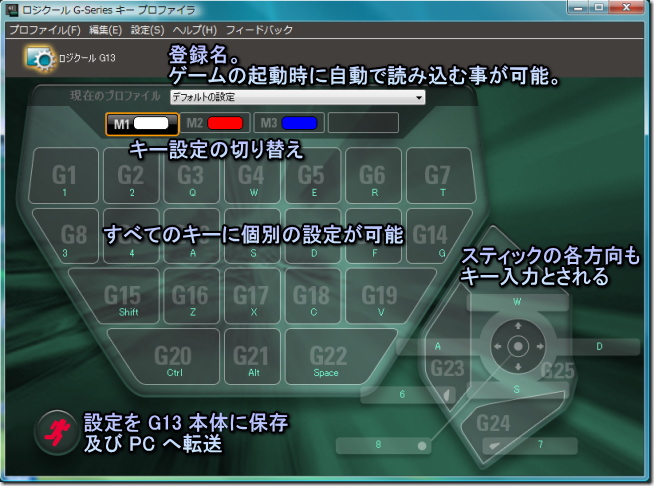
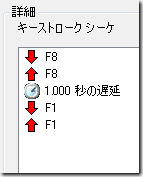 「マクロ」というのはキーボードの一連の動作を記録させるもので、例えば A → B → C と順番に押させると言った登録が可能です。
「マクロ」というのはキーボードの一連の動作を記録させるもので、例えば A → B → C と順番に押させると言った登録が可能です。

 特徴的な側面にあるスティックですが・・・ 実はこれもスティックと言うより、ボタンです。
特徴的な側面にあるスティックですが・・・ 実はこれもスティックと言うより、ボタンです。 そして、上部で輝く「キーパッドにそれが必要なのか?」と思ってしまう液晶モニター(LCD)。
そして、上部で輝く「キーパッドにそれが必要なのか?」と思ってしまう液晶モニター(LCD)。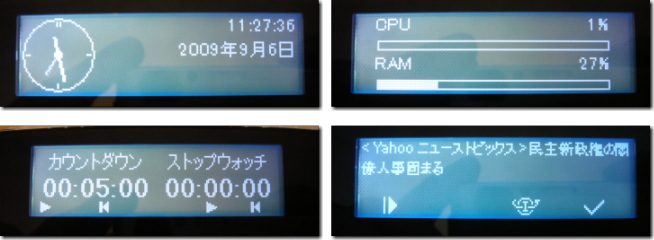


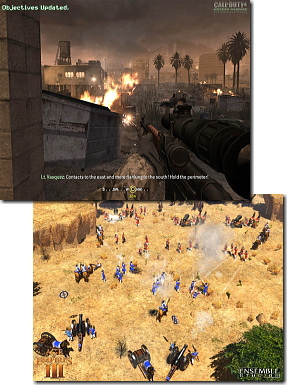 さて、実際にゲームで使えるかどうかですが・・・
さて、実際にゲームで使えるかどうかですが・・・